Aug 14, 2025 • Categoría: Recuperación de archivos • Soluciones probadas

Los usuarios de computadoras utilizan los discos de recuperación para reparar, restaurar, rescatar o arrancar sus equipos en caso de necesidad. Son especialmente importantes en los casos en que, la computadora es inaccesible. Para poder crear y utilizar discos de recuperación, se necesita una guía adecuada. Por lo tanto, en lugar de ir a buscar un experto para hacer esto para ti, puedes seguir leyendo el artículo para aprender a crear un disco de recuperación para tu computadora Sony VAIO. Puedes ir más allá para aprender a utilizarlo en Windows 7.
¿Cómo Crear el Disco de Recuperación de Sony VAIO?
Cuando compres una computadora Sony VAIO, no verás un DVD o CD de recuperación. Sin embargo, verás una partición de recuperación con la que puedes crear un medio de recuperación. Sony VAIO ha proporcionado un programa que te ayudará en esta tarea. Este programa es VAIO Care o VAIO Recovery Wizard, según el modelo de tu PC y la versión de tu Windows.
Sigue estos pasos cuidadosamente para crear tu disco de recuperación Sony VAIO:
1. Usar VAIO Recovery Wizard:
- Consigue un CD-R o DVD-R/DVD+R con el que crearás el disco de recuperación. Cierra todos los programas y desconecta todos los dispositivos externos conectados a tu PC.
- Inicia tu computadora y accede al sistema operativo Windows.
- Selecciona "Inicio".
- Abre la ventana "Panel de control" y elige "Rendimiento y mantenimiento" si has habilitado la vista por categorías.
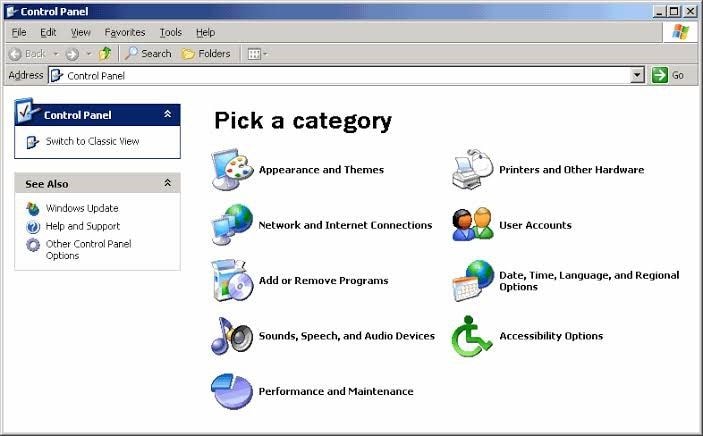
- Selecciona la opción "VAIO Recovery Wizard".
- Una vez que se abra el programa, elige "Siguiente".
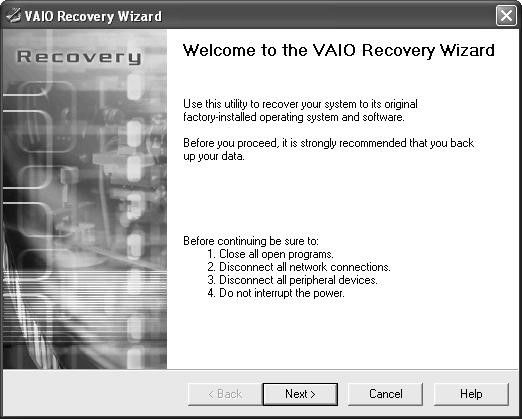
- Elige la primera opción en esta nueva ventana, para proceder a la creación de los medios de recuperación, luego, selecciona "Siguiente".
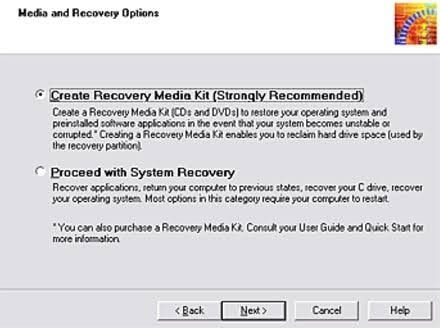
- Elige los CDs o DVDs como el medio que deseas utilizar. Ahora, haz clic en "Siguiente".
- Inserta el primer disco en blanco que deseas utilizar en la unidad de tu computadora. De nuevo, selecciona "Siguiente".

- Haz lo mismo con el resto de los DVDs/CDs, dependiendo de cuántos sean necesarios según la notificación del programa VAIO. Sigue las instrucciones en línea para completar el proceso:
- Tu PC se reiniciará. Asegúrate de que todos los discos están etiquetados.
2. Usar VAIO Care
- Arranca tu PC.
- Conecta la PC a Internet para poder ejecutar una "Actualización VAIO". De este modo, te asegurarás de obtener las últimas actualizaciones disponibles para tu Windows y tu PC.
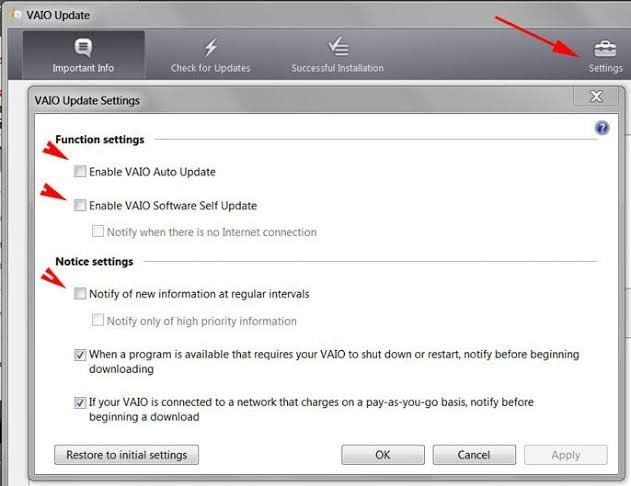
- Ahora, selecciona "Inicio" > "Todos los programas".
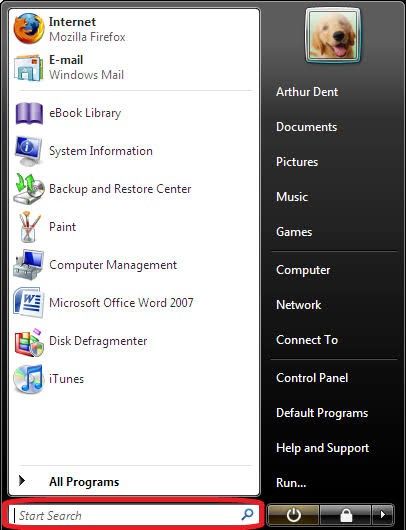
- Elige el botón "VAIO Care".
- Si aparece una ventana emergente de "Control de cuentas de usuario", selecciona "Sí".
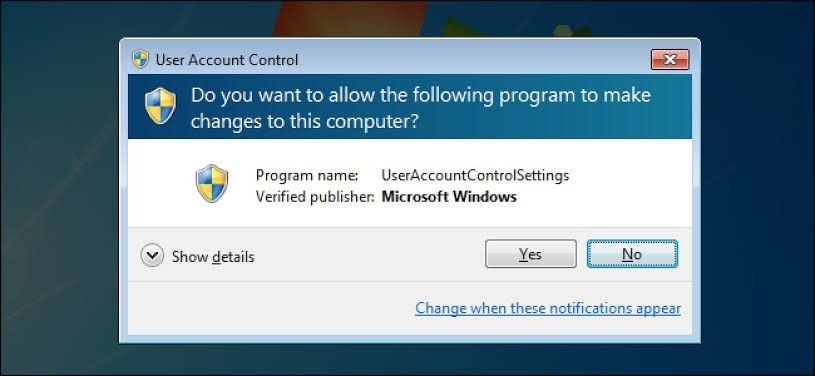
- Ve al menú de la izquierda y elige "Recuperación > restaurar".
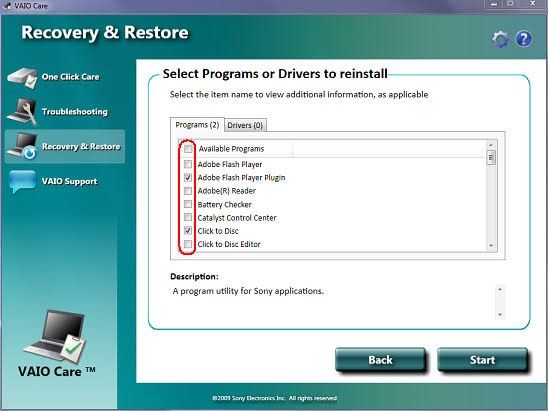
- Ahora, selecciona la pestaña "Crear medios de recuperación".
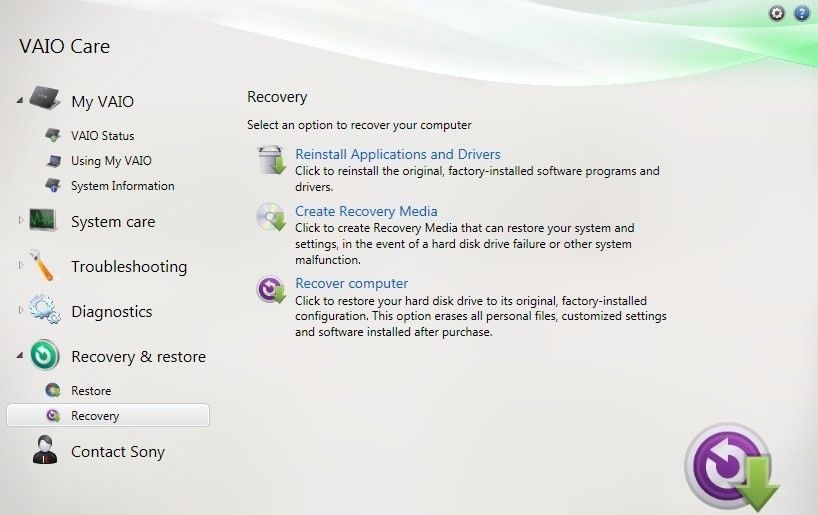
- Sigue las instrucciones cuidadosamente y elige "Siguiente" si entiende lo que debes hacer.
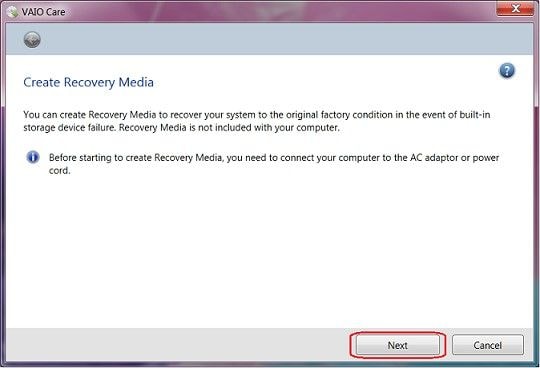
- Ahora, sigue las instrucciones en pantalla para completar el proceso de creación de tu disco de recuperación con VAIO Care.
¿Cómo Utilizar el Disco de Recuperación Creado para Restaurar una Computadora Sony VAIO?
Ahora, que has creado tus discos de recuperación Sony VAIO, puedes utilizarlos para restaurar tu computadora si tienes una versión de Windows 7. Sigue los pasos de guía:
- Inicia tu computadora.
- En primer lugar, conecta la unidad de disco o inserta el CD/DVD en la unidad de disco de la computadora utilizando la Guía del usuario de VAIO para que te indique lo que debes hacer. Así, inserta el primer disco de recuperación en la unidad para DVD.
- Apaga el computador y vuelve a encenderlo.
- Elige la opción "Siguiente" debajo de la opción para seleccionar una distribución de teclado. Esto se encuentra en la ventana denominada "Opciones de recuperación del sistema".
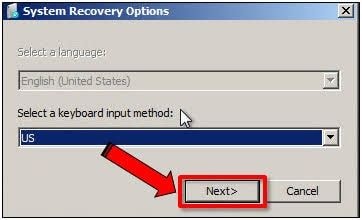
- De nuevo, haz clic en "Siguiente" después de seleccionar un sistema operativo para reparar.
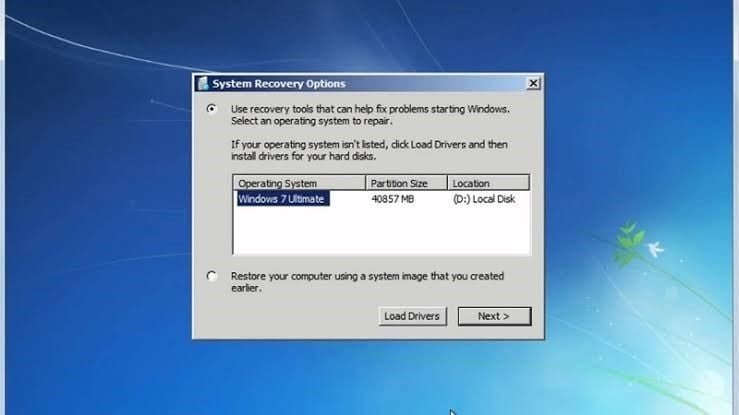
- Ve a "Elegir una herramienta de recuperación", encontrarás una lista de opciones para elegir. Ahora, selecciona una de las siguientes:
Reparación de Inicio: Esta herramienta sirve para arreglar automáticamente cualquier problema que impida el arranque de tu sistema informático.
Herramienta de Diagnóstico de la Memoria de Windows: Esta herramienta comprobará si los problemas de tu computadora tienen que ver con la memoria.
Restauración del Sistema: Restaura la computadora al estado en que se encontraba antes de que se produjera el error.
Símbolo del Sistema: Te ayuda a solucionar problemas en el sistema operativo o en el disco duro.
Restauración Completa de la PC con Windows: Aquí puedes restaurar los archivos y la configuración anteriores de la computadora a través de una copia de seguridad creada con el Centro de copias de seguridad y restauración de Windows.
Centro de Recuperación VAIO: Puedes iniciar el Centro de recuperación de VAIO desde el disco de recuperación.
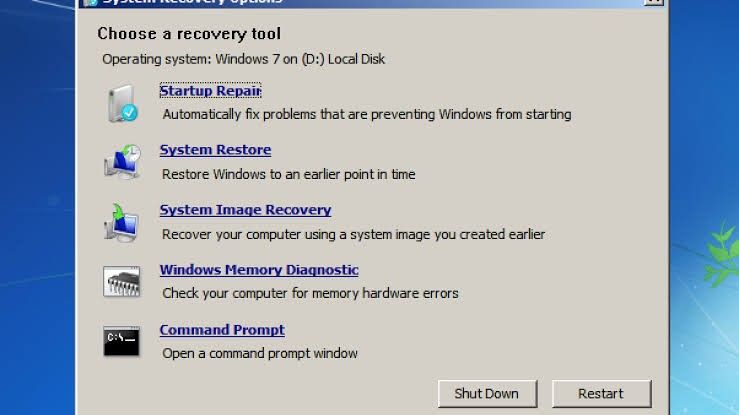
¿Cómo Recuperar los Datos Cuando el Disco de Recuperación No Funciona y la Computadora No Se Inicia?
¿Has intentado utilizar los discos de recuperación para restaurar tu Sony VAIO y no ha funcionado? Si esta es tu situación, no te desanimes ni pierdas la esperanza. Esto se debe a que, todavía hay una manera de acceder a tu computadora y recuperar esos archivos. Esta forma es simplemente con el uso de una herramienta de recuperación profesional de terceros llamada Recoverit Data Recovery.
Recoverit soporta la recuperación de datos de tales escenarios de pérdida de datos como unidades de sistema formateadas, error de tarjeta SD, infección por virus, fallos del sistema, computadoras inaccesibles, archivos borrados, etc. También admite la recuperación de datos de más de mil formatos de archivo diferentes.
Para utilizar esta herramienta, sigue los pasos a continuación:
Paso 1. Crear un medio de arranque
En primer lugar, necesitas una unidad USB o un CD/DVD que pueda utilizarse para crear un medio de arranque en una computadora que esté funcionando. Este medio de arranque te permitirá arrancar tu sistema para poder acceder a los archivos que contiene, ya que, tu computadora no puede arrancar por sí mismo.
Instala e inicia Recoverit en la computadora en funcionamiento después de insertar la unidad en ella. Haz clic en la opción para realizar la recuperación de una computadora estropeada y luego, pulsa el botón "Inicio".

Elige el dispositivo que deseas utilizar para crear el medio de arranque. Si eliges el USB, se te pedirá que lo formatees antes de hacer clic en "Crear".

En la siguiente ventana, Recoverit descargará el firmware necesario para crear el medio de arranque, formateará la unidad y luego, creará el medio. Desconecta la unidad una vez que se haya completado y pasa a tu computadora inaccesible.

Paso 2. Arrancar la computadora con el medio de arranque
Establece el orden de arranque en la configuración de la BIOS de forma que tu computadora arranque desde el CD/DVD o el USB, dependiendo de lo que estés utilizando. Conecta el USB la computadora y reiníciala.
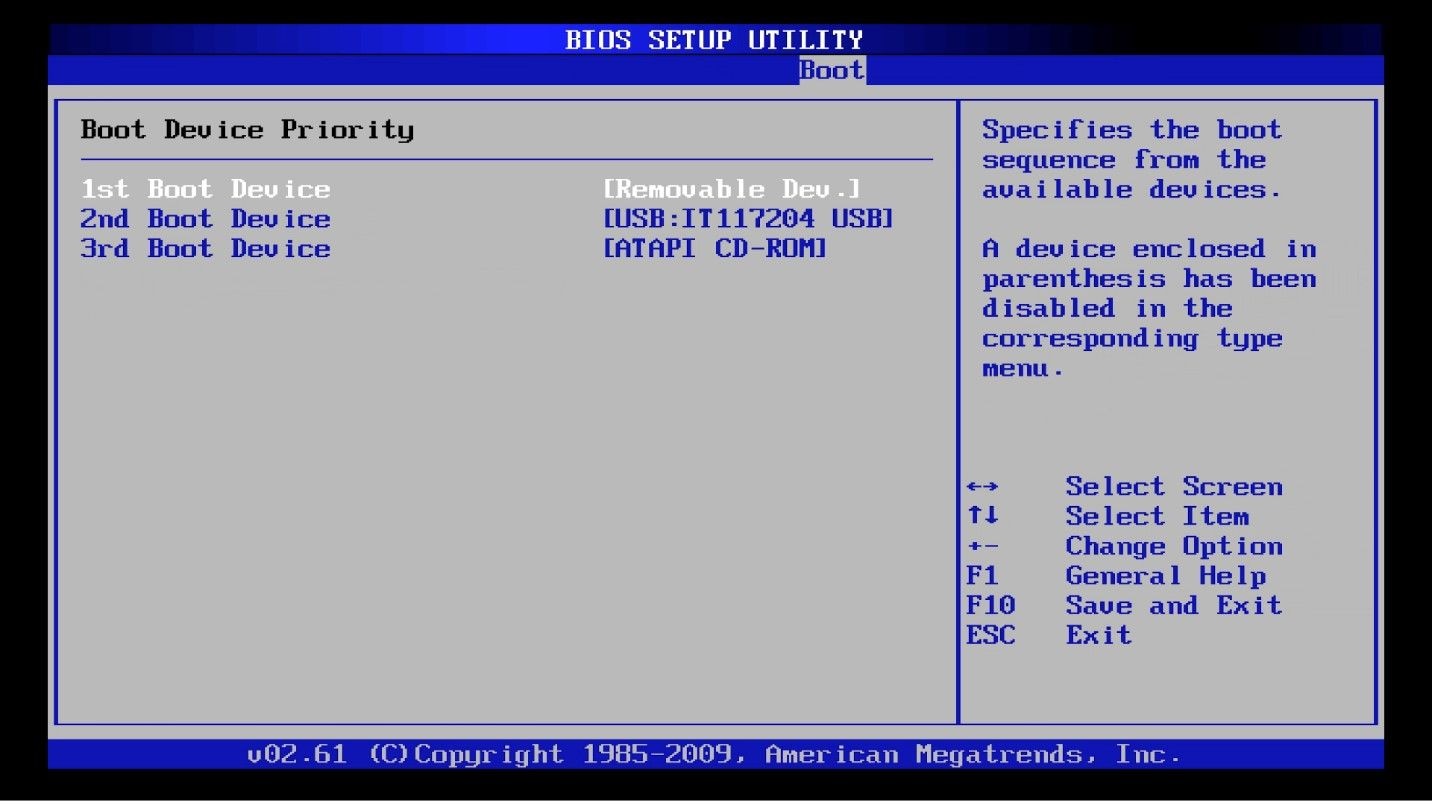
Paso 3. Seleccionar el modo de recuperación
Elige el modo "Recuperación de datos" y haz clic en la ubicación donde estaban almacenados originalmente tus archivos antes del error del sistema. Antes de que Recoverit pueda escanear tus archivos, debes hacer clic en la opción "Iniciar".
Paso 4. Recuperar y guardar
Los diferentes archivos en sus distintos formatos irán aumentando a medida que, la ubicación sea escaneada por Recoverit; puedes previsualizarlos todos. Después, selecciona una ubicación para guardar los archivos, preferiblemente una unidad externa conectada. Haz clic en "Recuperar" para guardar los archivos.
Palabras Finales
Has aprendido a utilizar un Disco de Recuperación en Windows 7 para restaurar el Sony VAIO. Puedes elegir cualquiera de los métodos para crear primero discos de recuperación y luego, hacer la restauración del sistema. Toda computadora necesita una buena restauración de vez en cuando para solucionar tus problemas y este artículo te ha proporcionado un medio para hacerlo.
Soluciones para Windows
- Recuperar datos de Windows
- 1.Recuperar sistema de Windows
- 2.Recuperar archivos de 0 bytes
- 3.Restaurar el visor de fotos de Windows
- 4.Recuperar carpetas eliminadas en Windows
- Problemas del sistema
- 1.Sistema operativo no encontrado
- 2.Windows congelado
- 3.Windows atascado al reiniciar
- 4.Acceso a la unidad USB denegado en Windows
- Consejos para Windows
- 1.Actualizar a Windows 11
- 2.Acerca del archivo Desktop.ini
- 3.Convertir RAW a NTFS en Windows
- 4.Windows no reconoce USB
- Errores de equipos





Alfonso Cervera
staff Editor